Configuración de TP-Link TL-WR741nd. Conexión, configuración de Wi-Fi

- 2897
- 423
- Rosario Atencio
Configuración de TP-Link TL-WR741nd. Conexión, configuración de Wi-Fi
TP-Link TL-WR741nd es uno de los enrutadores de presupuesto más populares, que se ha vendido en el mercado durante mucho tiempo. Difiere de TL-WR740N solo con una antena extraíble, bueno, por la idea de otro hierro. Un buen enrutador popular que es perfecto para una casa pequeña y para conectar varios dispositivos. Es TP-Link TL-WR741nd que configuraremos en estas instrucciones detalladas.

Te diré y mostraré cómo conectar el enrutador TP-Link TL-WR741nd, cómo ir a la configuración, conectarlo a Internet, configurar una red Wi-Fi y poner una contraseña. No importa si tiene un nuevo enrutador, o si ya se ha configurado antes, todo funcionará.
Configuraremos de acuerdo con el esquema
- Conectaremos TP-Link TL-WR741nd a Internet, y conectaremos una computadora desde la que configuraremos.
- Vamos a la configuración del enrutador.
- Configurar la conexión a Internet (WAN).
- Coloque la contraseña en Wi-Fi y configure una red inalámbrica.
- Establecer protección para el acceso a la configuración del enrutador.
En la configuración de cualquier enrutador, lo principal es configurar Internet. Que el enrutador puede conectarse al proveedor y recibir Internet de él. Si nuestro TL-WR741nd no puede conectarse a Internet, entonces no podrá distribuirlo a sus dispositivos. Y será "sin acceso a Internet" (limitado). Pero configurar una red Wi-Fi y poner una contraseña, ya no es difícil.
Si el enrutador ya se ha configurado, o intentó configurarlo, entonces es mejor restablecer la configuración a la fábrica. Para hacer esto, haga clic en el botón durante 10 segundos WPS/RESET Con un enrutador.

La configuración TL-WR741nd se restablecerá. Puedes continuar.
Conexión TP-Link TL-WR741nd
Conecte el adaptador de alimentación al enrutador. Luego conecte el cable desde el proveedor de Internet o el módem ADSL en un conector WAN azul. Si configura un enrutador desde una computadora, puede conectarse a él usando un cable de red, que está incluido. Se parece a esto:

Si todo está conectado correctamente, entonces este es la mitad del caso. En algunos casos (cuando el proveedor usa una conexión IP dinámica), Internet funcionará inmediatamente a través de un enrutador. Si lo tiene, entonces puede ir inmediatamente a la configuración y pasar a la configuración de Wi-Fi.
Puede conectarse a Wi-Fi y configurar el enrutador en una red inalámbrica, incluso desde el teléfono o la tableta. Inmediatamente después de encender el enrutador, aparecerá la red Wi-Fi. No debe protegerse con una contraseña, solo conéctese a ella. Si la red aún está protegida, entonces la contraseña estándar (PIN) se indica desde la parte inferior del enrutador en la etiqueta. Hay varias versiones de hardware del enrutador, y en la nueva red, de forma predeterminada, la contraseña está enterrada.
Cómo ir a la configuración TL-WR741nd?
Después de la conexión, abra en una computadora (desde la que configuraremos) cualquier navegador. En la barra de direcciones, marque la dirección http: // tplinkwifi.Neto, 192.168.1.1, o 192.168.0.1 Y síguelo. La dirección exacta se indica desde la parte inferior del enrutador en la pegatina. Donde se indican el nombre de usuario y la contraseña predeterminada, que deben indicarse para ingresar a la configuración. Estándar: administrador y administrador.

La entrada al panel de control se ve así:
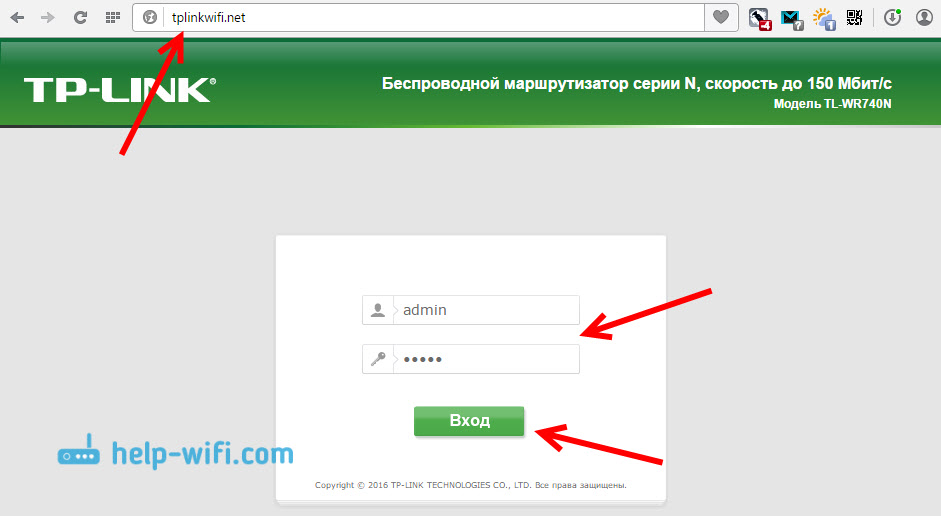
Quizás una instrucción detallada sobre la entrada al panel de control sea útil y qué hacer si no entra en la configuración.
Es recomendable actualizar el firmware del enrutador antes de configurar. Tenemos una instrucción especial para este modelo: el firmware del enrutador TP-Link TL-WR741nd y TP-Link TL-WR740N
Configuración de conexión a Internet
Si Internet ya está trabajando a través del enrutador, entonces este paso es pasar y pasar a configurar una red inalámbrica.
Antes de configurar, debe averiguar qué tipo de conexión utiliza su proveedor de Internet. Así como los parámetros necesarios para conectarse (nombre de usuario, contraseña). Cómo averiguar esta información que escribí aquí. Si Internet no se ha ganado inmediatamente después de conectarse, lo más probable es que sea PPPOE, L2TP, PPTP o IP estática.
En el panel de control, vaya a la pestaña Red (Neto) - Pálido. En el menú Tipo de conexión WAN (Tipo de conexión de conexión) En la lista, seleccione su tipo de conexión.
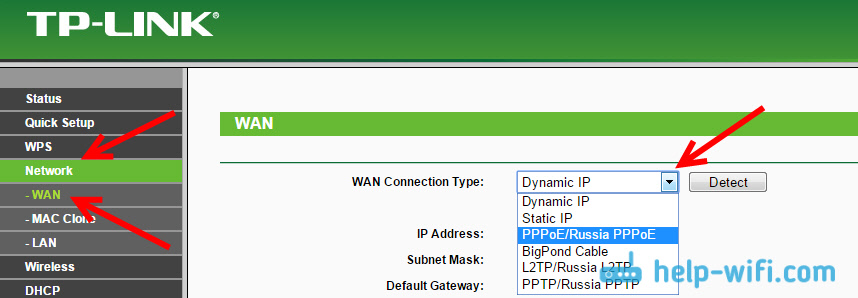
Si tiene una IP dinámica, puede guardar inmediatamente la configuración e Internet a través del enrutador debe ganarse. Y si pppoe y t. D., entonces debe establecer los parámetros necesarios. Como regla, este es el nombre de usuario y la contraseña. También puede haber dirección IP. Y guarde la configuración presionando el botón Ahorrar (Ahorrar).
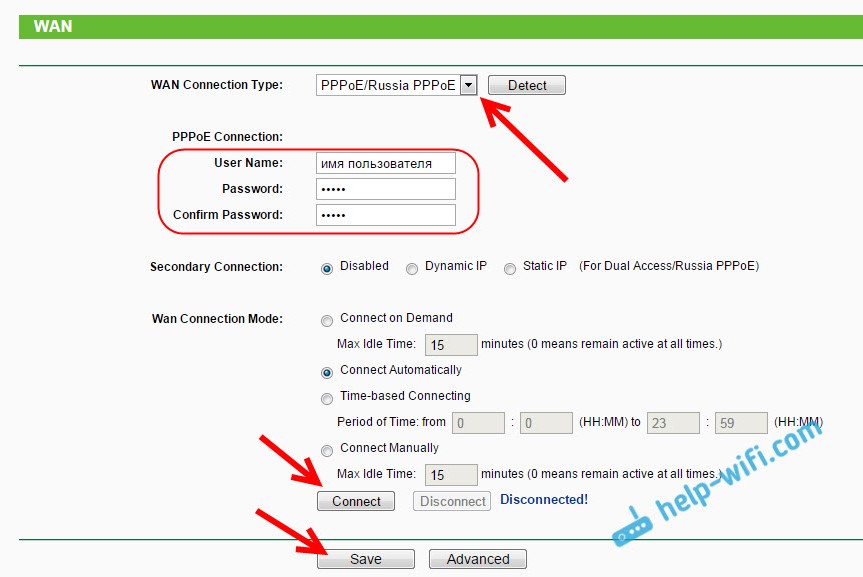
El enrutador debe conectarse al proveedor. Vaya a la siguiente configuración solo cuando Internet a través de TP-Link TL-WR741nd ya funcione.
Configuración de Wi-Fi en TP-Link TL-WR741nd e Instalación de contraseña
Para configurar una red inalámbrica, vaya a la pestaña Inalámbrico (Modo inalámbrico). Allí necesitamos cambiar el nombre Wi-Fi Network (nombre de red inalámbrica), indicar nuestra región y guardar la configuración presionando el botón Ahorrar.
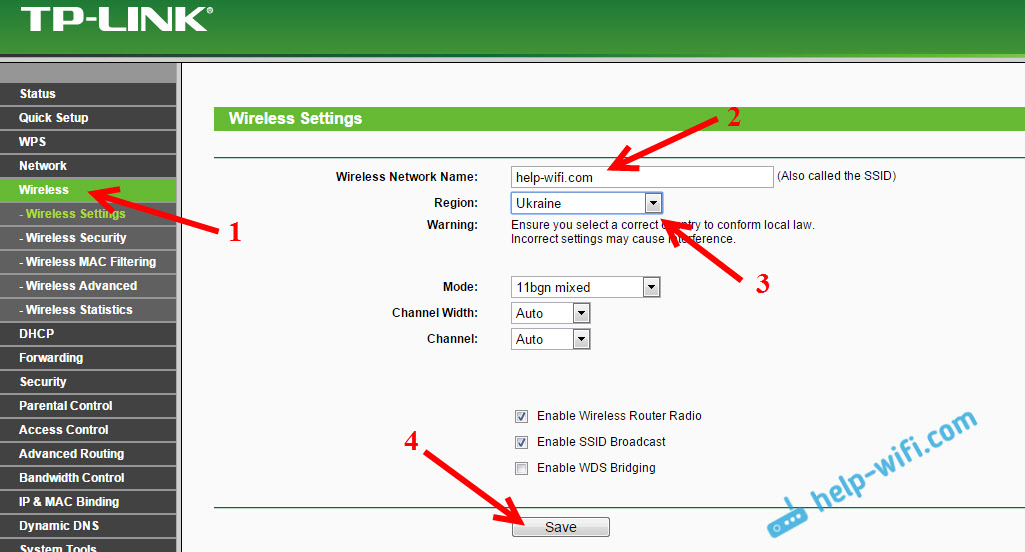
Ve inmediatamente a la pestaña Seguridad inalámbrica (Protección inalámbrica). Aquí cambiaremos o estableceremos la contraseña en nuestra red Wi-Fi.
Elija un artículo WPA/WPA2 - Personal. Establecemos la versión y el cifrado como en mi captura de pantalla a continuación, y en el campo Contraseña inalámbrica (Contraseña de red inalámbrica) Indicamos la contraseña de que su red estará protegida. Al menos 8 carácteres.
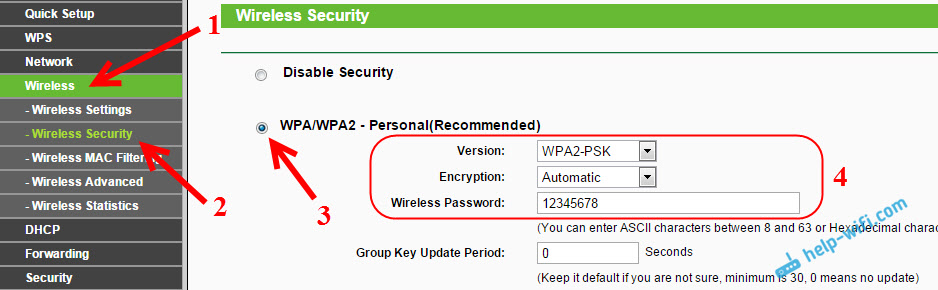
Guarde la configuración y reinicie el enrutador. Si ya ha conectado algún dispositivo Wi-Fi, deberán conectarse nuevamente. Después de todo, cambiamos el nombre de la red y la contraseña. Y trate de no olvidar la contraseña que instaló. Si te olvidas, entonces este artículo será útil.
Cambio de contraseña para ingresar a la configuración
Para que todos los que se conecten a su TP-Link TL-WR741nd no puedan entrar en su configuración, necesitamos cambiar el administrador de contraseña estándar. Para hacer esto, abra la pestaña en la configuración Herramientas de sistema (Herramientas de sistema) - Contraseña (Contraseña).
Indique el nombre de usuario antiguo y la contraseña anterior (si aún no se han cambiado, entonces administrador). Y establecer nuevos parámetros. Haga clic en el botón Ahorrar.
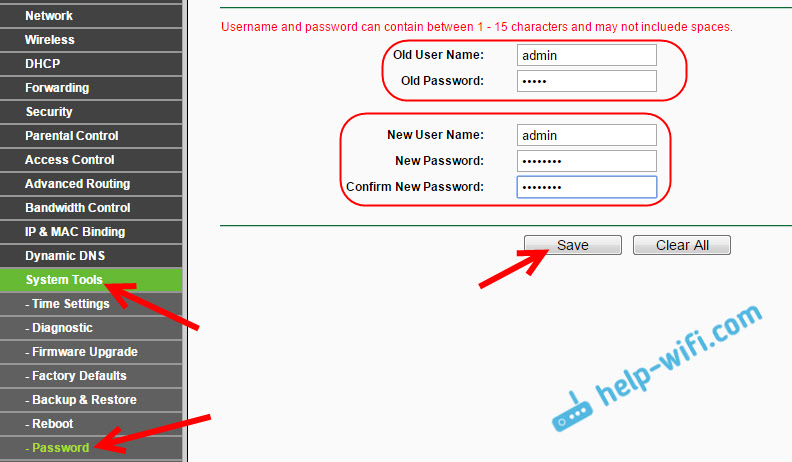
Ahora, en la entrada al panel de control, será necesario indicar la contraseña establecida y el nombre de usuario.
Examinamos solo la configuración básica que son suficientes para que el enrutador funcione normalmente y distribuya Internet. Si desea configurar algo más, por ejemplo, hacer puertos de puertos, cambiar la contraseña, etc. D., Luego vea las instrucciones para los enrutadores TP-Link en esta categoría: https: // Help-Wifi.Com/categoría/TP-Link/.
Si aún tiene alguna pregunta sobre cómo configurar TL-WR741nd, hágalos en los comentarios a este artículo.
- « Red Wi-Fi invitada en el enrutador Asus
- ¿Qué es un enrutador Wi-Fi de dos bandas (Wi-Fi de doble banda)? Cómo funciona y si vale la pena comprar »

